Как запустить несколько экземпляров OBS в Windows 10
Некоторые приложения могут запускать несколько экземпляров, например Microsoft Word, Chrome, VLC Player и т. Д. По своей природе эти приложения могут запускать несколько экземпляров, не слишком сильно влияя на работу другого экземпляра. Этого нельзя сказать обо всех приложениях, поскольку запуск нескольких их экземпляров может привести к их сбою.
Несколько экземпляров OBS
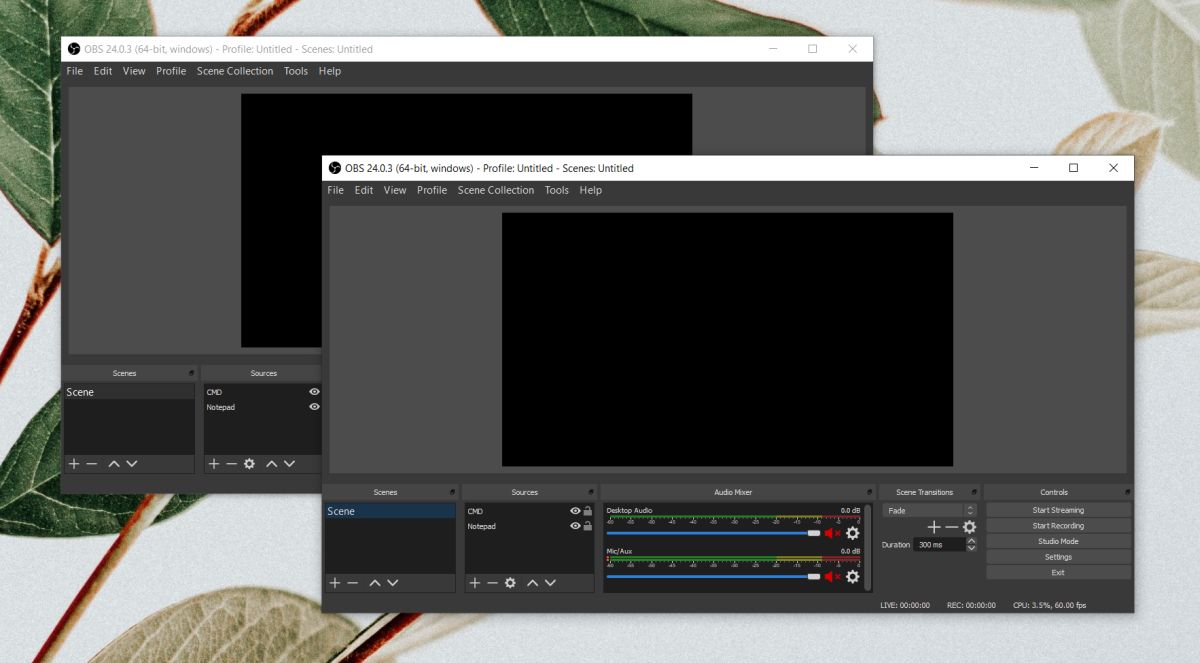 Несколько лет назад OBS не поддерживал запуск нескольких экземпляров приложения. Теперь это работает практически сразу из коробки.
Несколько лет назад OBS не поддерживал запуск нескольких экземпляров приложения. Теперь это работает практически сразу из коробки.
- Скачать и установить OBS.
- Открыть OBS используя ярлык на рабочем столе или плитку меню «Пуск».
- Откройте его снова, используя тот же метод, т. е. ярлык на рабочем столе или плитка приложения в меню «Пуск».
- Вы будете увидеть подсказку о том, что экземпляр OBS уже запущен и если случайно запустили второй. Нажмите кнопку Все равно запустить для запуска второго экземпляра OBS.
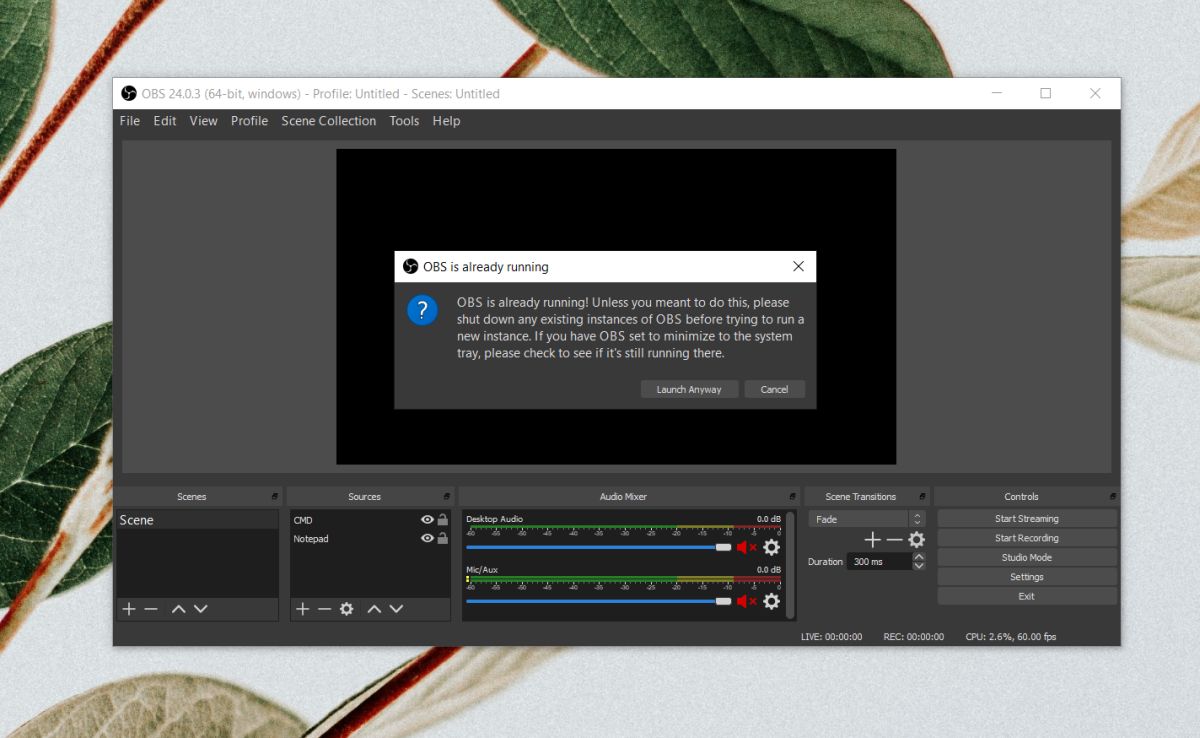
Программы для Windows, мобильные приложения, игры - ВСЁ БЕСПЛАТНО, в нашем закрытом телеграмм канале - Подписывайтесь:)
Переключиться на запуск нескольких экземпляров
OBS поддерживает несколько экземпляров, но если вы не можете их запустить, вы можете заставить эту функцию работать с помощью простого переключателя.
- Установите OBS.
- Создать ярлык на рабочем столе для OBS.
- Щелкните ярлык правой кнопкой мыши и выберите Свойства из контекстного меню.
- Перейти к Вкладка ярлыков.
- Ищите целевое поле и на самый конец адреса, добавьте один пробел.
- Введите следующее после добавления пробела и нажмите ОК.
--multi warning
- Используйте ярлык, чтобы открыть OBS.
- Используйте его снова, чтобы открыть второй экземпляр приложения.
- Вы не увидите запроса, спрашивающего, хотите ли вы запустить несколько экземпляров. Вместо этого он просто откроется.
Запись нескольких видео
Несколько экземпляров в основном независимы друг от друга, хотя вы обнаружите, что они не могут записывать с веб-камеры, поскольку устройство может использоваться только одним приложением за раз. Вы сможете добавлять источники и сцены к каждому экземпляру отдельно от другого.
Настройки, которые вы, скорее всего, не сможете установить отдельно для каждого экземпляра, – это настройки вывода и кодирования.
OBS поддерживает несколько экземпляров в macOS и Linux. Упомянутый нами переключатель для принудительного запуска приложения несколькими экземплярами может также использоваться как в macOS, так и в Linux.
Вывод
OBS может запускать несколько экземпляров, и эти два (или более) экземпляра могут выполнять запись, а также потоковую передачу с вашего рабочего стола. Если у вас возникли проблемы с потоковой передачей, это может быть связано со службой, на которую вы выполняете потоковую передачу, и с тем, насколько хорошо она работает при запуске нескольких экземпляров OBS. Чем больше экземпляров OBS вы запустите, тем больше будет нагрузка на вашу систему.
Программы для Windows, мобильные приложения, игры - ВСЁ БЕСПЛАТНО, в нашем закрытом телеграмм канале - Подписывайтесь:)





